Snapseed - это популярное мобильное приложение для обработки и ретуширования фотографий. Оно позволяет применять к снимкам различные эффекты, фильтры и настройки для улучшения качества изображений. В этой статье мы подробно разберем, как именно пользоваться Snapseed - от установки приложения до экспорта готовых фотографий.
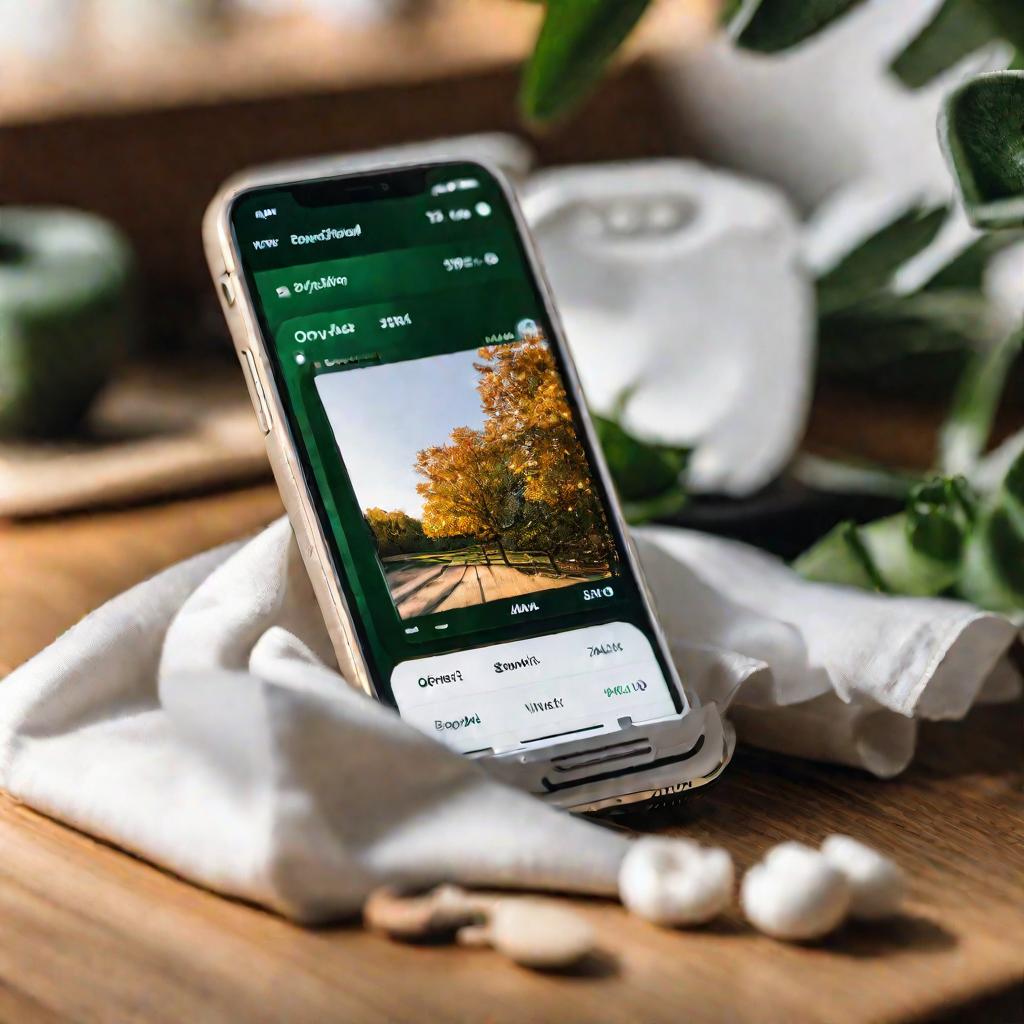
Установка и настройка Snapseed
Чтобы начать пользоваться Snapseed, необходимо скачать и установить это приложение на свой смартфон или планшет. Snapseed доступен как для устройств на Android, так и для iOS.
Загрузить Snapseed можно бесплатно из магазинов приложений Google Play или App Store. Размер приложения составляет около 50 Мб. Для комфортной работы потребуется как минимум 1 Гб оперативной памяти. Также желательно иметь процессор не ниже Quad-core и актуальную версию операционной системы.
Скачивание и установка Snapseed занимает считанные минуты. Главное, чтобы технические характеристики вашего смартфона или планшета соответствовали минимальным системным требованиям этого приложения.
Первый запуск
После установки можно открыть приложение и приступить к знакомству с его интерфейсом. По умолчанию Snapseed запускается в светлой цветовой теме. Интерфейс довольно минималистичный, чтобы не отвлекать от работы с фотографиями.
Внизу экрана расположены три основные вкладки:
- Стили
- Инструменты
- Экспорт
Именно с них мы и начнем знакомство с функционалом Snapseed на примере реальных фотографий.
Настройки приложения
Перед тем как перейти к обработке снимков, рекомендуется заглянуть в раздел настроек Snapseed и оптимизировать некоторые параметры под себя.
Чтобы открыть настройки, нужно нажать на иконку трех вертикальных точек в правом верхнем углу экрана. Далее выбрать соответствующий пункт в выпавшем меню.
В настройках можно:
- Включить темную тему приложения
- Задать сохранение фотографий без изменения размеров
- Выбрать формат и качество сохранения обработанных изображений (например, PNG или JPG в 100% качестве)
Благодаря таким настройкам, все отредактированные вами фото будут сохраняться максимально качественно, чтобы впоследствии выглядеть эффектно в Инстаграм или других соцсетях.

Итак, приложение установлено, настройки оптимизированы, можно переходить непосредственно к обработке снимков. Рассмотрим базовые принципы работы в Snapseed на конкретных примерах.
Загрузка фотографий
Чтобы загрузить фото в приложение, нужно просто нажать в любом месте экрана. После чего выбрать источник:
- Галерея на смартфоне
- Облачные хранилища (Google Диск, OneDrive и т.д.)
- Сделать новый снимок прямо в приложении
Можно задать один источник по умолчанию, поставив галочку напротив него. Тогда при каждом новом запуске Snapseed будет сразу предлагать выбирать картинки именно оттуда.
Давайте откроем для примера это фото и посмотрим, какие интересные преобразования с ним можно проделать.
Работа со вкладками приложения
После загрузки любой фотографии внизу интерфейса появляются три ключевые вкладки:
- Стили
- Инструменты
- Экспорт
Рассмотрим назначение каждой из них и как именно использовать эти вкладки для обработки снимков.
Стили
Вкладка "Стили" содержит наборы готовых эффектов, которые можно применить к фото всего в один клик. Это удобный способ быстро улучшить снимок или придать ему определенное настроение.
Для нашей фотографии, например, очень подойдет стиль Dramatic Warm. Он сделает снимок более теплым и насыщенным.
Кроме того, в Snapseed можно создавать собственные стили на базе примененных вами эффектов и настроек. Это удобно, когда вы хотите сохранить определенную цветовую концепцию для серии снимков.
Инструменты
Если готовых стилей недостаточно, можно воспользоваться отдельными инструментами для тонкой ручной обработки изображений. Вкладка "Инструменты" как раз и содержит разные "кисти" и "фильтры", с помощью которых фотографии преображаются до неузнаваемости.
Самые популярные инструменты:
- Коррекция: позволяет регулировать яркость, контрастность, насыщенность цветов
- Детали: для резкости и четкости изображения
- Кадрирование: обрезка картинки и изменение пропорций
Этот набор уже дает огромные возможности для улучшения практически любого снимка. Мы еще вернемся к инструментам Snapseed чуть позже.
Экспорт
Последняя вкладка в приложении отвечает за сохранение отредактированных фотографий. Здесь доступны следующие варианты:
- Сохранить
- Сохранить копию
- Экспортировать
- Поделиться в соцсетях
В зависимости от выбранного режима, изображение сохраняется в галерею с разными параметрами. Так что эту вкладку тоже важно изучить, чтобы потом не потерять результаты своих трудов.
Инструмент "Коррекция" в Snapseed
Теперь после знакомства с основным интерфейсом приложения перейдем к более глубокому изучению отдельных инструментов для обработки фото. Начнем с одного из самых полезных - Коррекции.
Этот инструмент поможет значительно улучшить внешний вид снимков за счет регулировки таких параметров, как яркость, контрастность, насыщенность цветов и многого другого.
Чтобы найти инструмент Коррекция, перейдите на вкладку "Инструменты" внизу экрана, а затем выберите соответствующий пункт из списка доступных опций. При этом сверху отобразится панель управления со следующими регуляторами:
- Яркость
- Контраст
- Структура
- Теплый оттенок
- Насыщенность
- и другие
Для настройки любого параметра достаточно провести пальцем влево или вправо по экрану на нужном регуляторе. Эффект будет сразу виден на изображении.
Так, к примеру, можно добавить яркости фотографии, чтобы сделать снимок более светлым и выразительным. Или наоборот, снизить контраст , чтобы смягчить резкие переходы между тенями и бликами.
Экспериментируйте с настройками и наблюдайте, как меняется настроение ваших фотографий. Коррекция - это универсальный инструмент, который пригодится для обработки абсолютно любых снимков.
Выборочная коррекция в Snapseed
Еще одна полезная особенность инструмента Коррекция - это возможность применять эффекты к отдельным участкам снимка. Этот прием называется выборочная коррекция.
Чтобы воспользоваться выборочной коррекцией, нужно в инструменте Коррекция нажать на иконку с плюсом внизу экрана. Затем просто выделить на фото область для обработки. После чего настраивать яркость, контраст и другие параметры уже строго для этого фрагмента.
Благодаря такому подходу, главный объект на снимке можно сделать ярче и четче, при этом оставив фон прежним.
Выборочная коррекция - это продвинутый инструмент для тонкой обработки ключевых деталей на фотографиях. Используйте его для дополнительного акцентирования внимания зрителей.
Дополнительные инструменты в Snapseed
Коррекция - это лишь один из множества инструментов для творческой обработки фотографий в приложении Snapseed. Давайте кратко рассмотрим некоторые другие популярные опции.
Инструмент "Кисть"
Этот инструмент работает как цифровая кисть для рисования на изображениях. С помощью Кисти можно выполнять такие действия:
- Локально осветлять или затемнять участки фото
- Выделять детали различные художественные эффекты
В общем, Кисть - это мощный инструмент для творческой обработки изображений. Он позволяет реализовывать самые смелые идеи.
Инструменты для кадрирования
Еще один набор полезных инструментов в Snapseed отвечает за работу с кадрированием и геометрией снимка. А именно:
- Кадрирование: обрезка картинки и изменение формата
- Перспектива: исправление искажений и настройка угла обзора
- Поворот: поворот фото на 90 градусов, отражение
- Расширение: увеличение фото с интеллектуальным заполнением краев
С помощью этих инструментов можно исправлять различные дефекты в кадрировании, выравнивать горизонт, менять формат снимков под Instagram и так далее.
Фильтры
Еще одна изюминка Snapseed - это большая коллекция уникальных фильтров, среди которых:
- HDR
- Ретро
- Винтаж
- Черно-белое
- Нуар
Фильтры позволяют быстро добавлять всевозможные спецэффекты. Например, превратить обычное фото в старинную потрескавшуюся от времени картинку.
Во многих фильтрах есть настройки, которые дают простор для творчества. Так что обязательно поэкспериментируйте с разными вариантами применения фильтров к своим фотографиям.
Экспорт фотографий из Snapseed
После того как вы закончили обработку и ретушь снимка в Snapseed, настает время сохранить результаты ваших трудов. Это можно сделать с помощью вкладки "Экспорт" внизу интерфейса приложения.
Здесь доступны варианты:
- Сохранить
- Сохранить копию
- Экспортировать
При обычном сохранении фотография заменит оригинал в галерее. Сохранение копии создаст дополнительную обработанную версию. А экспорт позволяет выгрузить отредактированный снимок в желаемую папку с заданными параметрами.
Также из Snapseed можно сразу поделиться выбранной фоткой в социальных сетях, таких как Instagram, Facebook и Flickr.
Обязательно настройте экспорт в максимальном качестве без потерь. Тогда ваши шедевры будут выглядеть еще эффектнее!



























